ຮູບກໍາລັງຢ່າງຕໍ່ເນື່ອງຖືກປ່ອຍອອກມາແລະທ່ານຕ້ອງການຫນຶ່ງໃຫມ່ທີ່ອອກມາມື້ວານນີ້. ນອກນັ້ນທ່ານຍັງອາດຈະຕ້ອງການທີ່ຈະມີການປ່ຽນແປງຮູບຂອງທ່ານຈາກເກມໄດ້ພາຍໃຕ້ຫົວຂໍ້ຫນຶ່ງທີ່ຈະເປັນວັນພັກພາຍໃຕ້ຫົວຂໍ້ຫນຶ່ງ. ໄປຫມົດມີຄວາມສຸກຮູບຂອງທ່ານທັງຫມົດທີ່ທ່ານຈໍາເປັນຕ້ອງມີວິທີການປະສິດທິພາບເພື່ອປັບຮູບລັກສະນະໂທລະສັບຂອງທ່ານໂດຍການປ່ຽນແປງຮູບໄດ້.
ໃນບົດຄວາມນີ້ພວກເຮົາກໍາລັງຈະໄດ້ຮັບການຊອກຫາຢູ່ໃນຫນຶ່ງໃນວິທີທີ່ທ່ານສາມາດປັບ iPhone ຂອງທ່ານມີການປ່ຽນແປງຮູບອັດຕະໂນມັດ. ແຕ່ທໍາອິດ, ໃຫ້ຂອງແກ້ໄຂບັນຫາທົ່ວໄປຜູ້ຊົມໃຊ້ Apple ມີການຂັດແຍ້ງກັບ.
ບໍ່ອະນຸຍາດໃຫ້ Apple ທ່ານມີການປ່ຽນແປງຮູບ iPhone ອັດຕະໂນມັດ?
ຄໍາຕອບງ່າຍດາຍແມ່ນແຕ່ຫນ້າເສຍດາຍທີ່ບໍ່ມີ. ບໍ່ເຫມືອນກັບ MacBook ທີ່ສາມາດໄດ້ຮັບການກໍານົດການທີ່ຈະມີການປ່ຽນແປງຮູບໃນໄລຍະທີ່ແຕກຕ່າງກັນໂດຍອັດໂນມັດ; ທ່ານຈໍາເປັນຕ້ອງໄດ້ເຮັດສິ່ງນີ້ດ້ວຍຕົນເອງໃນ iPhone ຊຶ່ງເປັນການຊົມໃຊ້ທີ່ຈະເວົ້າວ່າຢ່າງຫນ້ອຍທີ່ໃຊ້ເວລາໄດ້. ຂ່າວດີກໍຄືວ່າມີ tweak ເຢັນທີ່ຮູ້ຈັກເປັນ Wallmart ທີ່ສາມາດອະນຸຍາດໃຫ້ທ່ານມີການປ່ຽນແປງຮູບອັດຕະໂນມັດກ່ຽວກັບ iPhone ຂອງທ່ານ. ຢ່າງໃດກໍຕາມມັນພຽງແຕ່ເຮັດວຽກກ່ຽວກັບອຸປະກອນ jailbroken.
ວິທີການປ່ຽນຮູບ iPhone ໃນໄລຍະທີ່ແນ່ນອນ
ໃຫ້ຂອງເບິ່ງວ່າພວກເຮົາສາມາດນໍາໃຊ້ tweak ນີ້ເພື່ອປະສິດທິພາບການປ່ຽນແປງຮູບກ່ຽວກັບ iPhone ຂອງທ່ານໃນໄລຍະທີ່ແຕກຕ່າງກັນ. ໃຫ້ເກັບຮັກສາໃນຈິດໃຈທີ່ Wallmart ອະນຸຍາດໃຫ້ທ່ານໄປໂດຍຜ່ານມ້ວນກ້ອງຂອງທ່ານເຖິງແມ່ນວ່າທ່ານຍັງສາມາດສ້າງອັລບັມຮູບທີ່ທ່ານສາມາດນໍາໃຊ້. ນີ້ຫມາຍຄວາມວ່າທ່ານສາມາດມີຫຼາຍກວ່າ 300 ຮູບກ່ຽວກັບ iPhone ຂອງທ່ານແລະຈະສາມາດເບິ່ງທຸກຄົນຂອງພວກເຂົາໃນໄລຍະທີ່ແຕກຕ່າງກັນ.
ຕໍ່ໄປນີ້ແມ່ນວິທີທີ່ທ່ານສາມາດເຮັດໄດ້ໃນຂັ້ນຕອນທີ່ງ່າຍດາຍ.
ຂັ້ນຕອນທີ 1: ບາດກ້າວທໍາອິດແມ່ນເພື່ອດາວນ໌ໂຫລດແລະຕິດຕັ້ງ Wallmart. tweak ນີ້ສາມາດໃຊ້ໄດ້ສໍາລັບການຟຣີໃນ Cydia ແລະມັນໄດ້ພັດທະນາໂດຍ Timm Kandzioria. ເມື່ອໃດທີ່ມັນໄດ້ຖືກຕິດຕັ້ງໃນອຸປະກອນຂອງທ່ານ, ໃຫ້ແນ່ໃຈວ່າກັບ iPhone, ພາກຮຽນ spring Re:.
ຂັ້ນຕອນທີ 2: Wallmart ໃຊ້ທ່ານມ້ວນກ້ອງຖ່າຍຮູບຕັ້ງແຕ່ຕອນຕົ້ນ. ດັ່ງນັ້ນຖ້າຫາກວ່າທ່ານຕ້ອງການທີ່ຈະມີການປ່ຽນແປງຮູບທີ່ບໍ່ແມ່ນຮູບພາບທີ່ທ່ານໄດ້ປະຕິບັດອັດຕະໂນມັດ, ມັນເປັນຄວາມຄິດທີ່ດີທີ່ຈະສ້າງອັລບັມທີ່ມີຮູບທັງຫມົດຂອງທ່ານ.
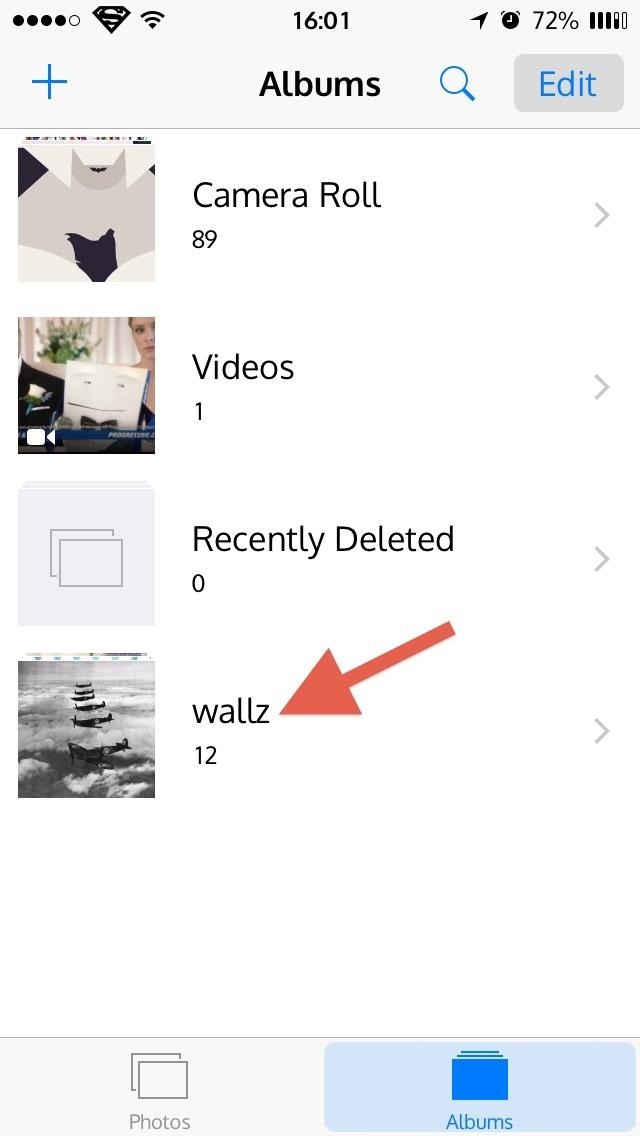
ຂັ້ນຕອນທີ 3: ເມື່ອອັລບັມໄດ້ຮັບການສ້າງຕັ້ງ, ທ່ານໃນປັດຈຸບັນຈະປັບການຕັ້ງຄ່າທີ່ໃຈມັກຂອງທ່ານ. ເຮັດເທົ່ານັ້ນ; ໄປ App Settings ແລະຊອກຫາຮັງ Wallmart ກັບ tweaks jailbreak ອື່ນໆຂອງທ່ານແລະເລືອກເອົາ. ໃນ "ເລືອກ Album" ?? ພາກ, ຈື່ຈໍາທີ່ຈະລະບຸອັລບັມຮູບທີ່ພວກເຮົາພຽງແຕ່ໄດ້ສ້າງໃນຂັ້ນຕອນທີ່ 2 ຂ້າງເທິງ.
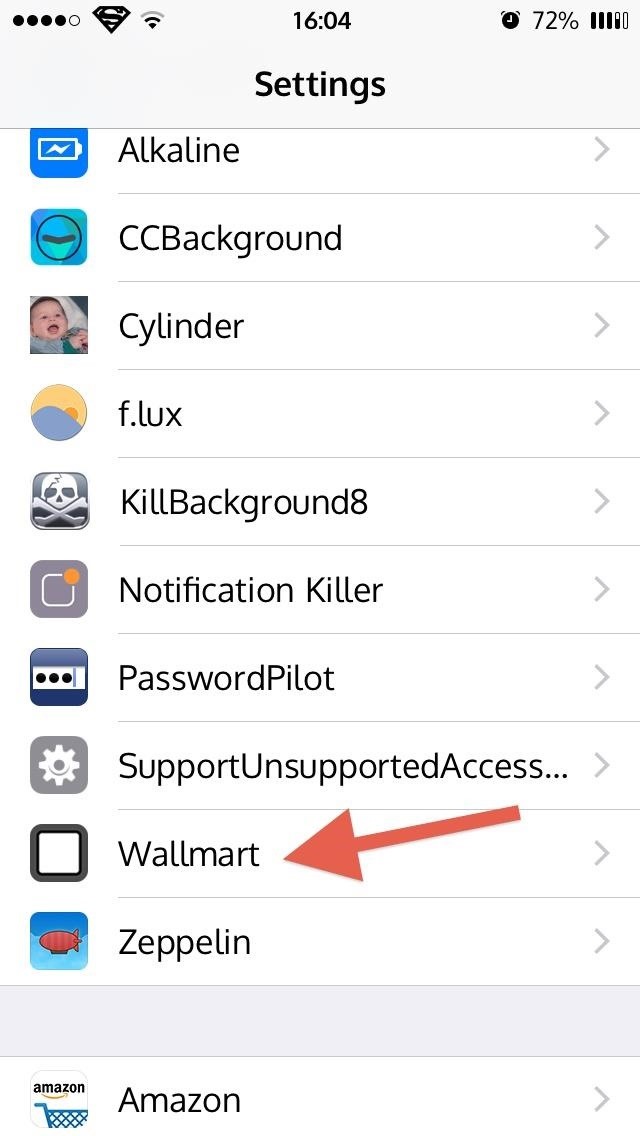
ທີ່ນີ້, ທ່ານຍັງສາມາດເຮັດໃຫ້ສາມາດສັບປ່ຽນ, ເພີ່ມຜົນກະທົບເຮັດໃຫ້ມົວ, ເລືອກເວລາທີ່ທ່ານຕ້ອງການຮູບອັດຕະໂນມັດຈະປ່ຽນ (ຫນ້າຈໍ lock, ຫນ້າຈໍເຮືອນ, ຫຼືທັງສອງຢ່າງ) ແລະແມ້ກະທັ້ງເຮັດໃຫ້ຂະຫຍາຍທັດສະນະ.
ຂັ້ນຕອນທີ 4: ໃນປັດຈຸບັນພວກເຮົາສາມາດເລືອກຊ່ວງເວລາທີ່ມີການປ່ຽນແປງຮູບ. ເຮັດເທົ່ານັ້ນ; ທ່ານຕ້ອງການເພື່ອໃຫ້ສາມາດໃນການຕັ້ງຄ່າ Wallmart ຂອງ. ພຽງແຕ່ປ້ອນຄໍາທີ່ໃຊ້ເວລາໃນວິນາທີແລະພາບຫນ້າຈໍຂອງທ່ານຈະມີການປ່ຽນແປງໃນແຕ່ລະໄລຍະເວລາ. ທ່ານສາມາດມີການປ່ຽນແປງວິທີການໄວ້ໃນຕອນຕົ້ນ (ຮູບທີ່ປາກົດໃນທຸກໆທີ່ໃຊ້ເວລາຫນ້າຈໍໄດ້ຖືກລັອກ) ໂດຍການແຕະ slider ຂ້າງເທິງ "Mode Wallpaper" ໄດ້ ??
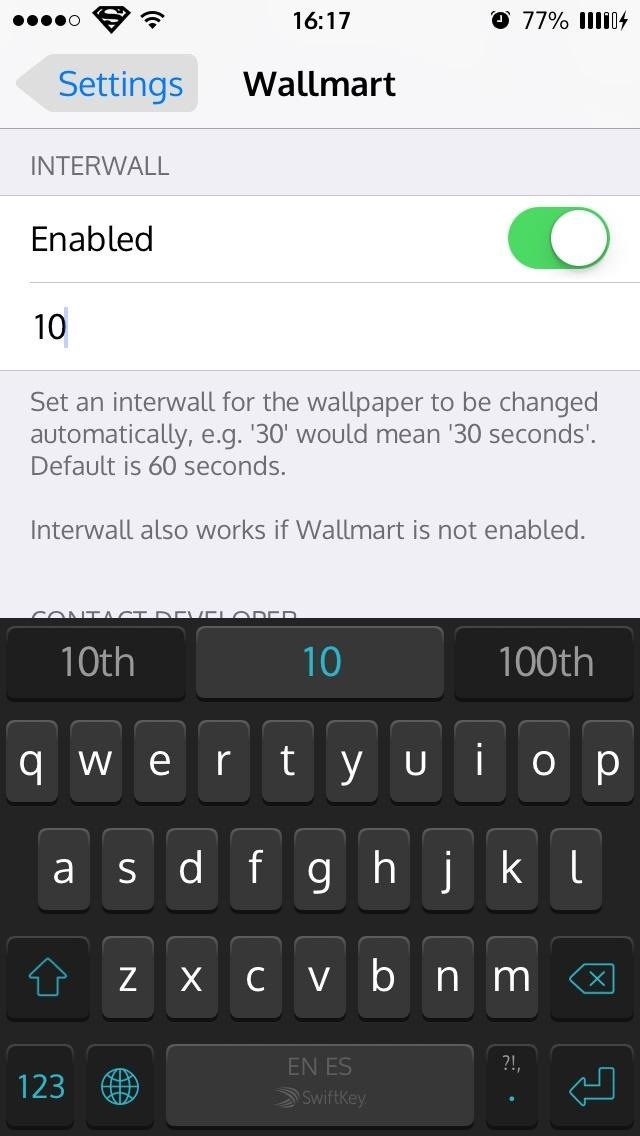
ມີ Wallmart, ມັນແມ່ນງ່າຍຫຼາຍເພື່ອປັບ iPhone ຂອງທ່ານອັດຕະໂນມັດໂດຍອະນຸຍາດໃຫ້ທ່ານເພື່ອກໍາຫນົດໄລຍະຫ່າງທີ່ໃຊ້ເວລາສໍາລັບການປ່ຽນແປງຮູບ. ມັນແມ່ນບໍ່ເສຍຄ່າແລະສາມາດໃຊ້ໄດ້ຢ່າງກວ້າງຂວາງ. ບັນຫາພຽງແຕ່ນັ້ນກໍ່ແມ່ນວ່າມັນພຽງແຕ່ສາມາດເຮັດວຽກໃນອຸປະກອນ jailbroken. ໃນຂະນະທີ່ມັນຈະກາຍເປັນງ່າຍຂຶ້ນທີ່ຈະ jailbreak iPhone ຂອງທ່ານ, ມັນເປັນສິ່ງສໍາຄັນທີ່ຈະສັງເກດວ່າການ jailbreaking ອຸປະກອນມັກຈະສົ່ງຜົນໃຫ້ການປັບຄ່າແລະການປ່ຽນແປງລະບົບ iPhone.
A ອຸປະກອນ jailbroken ເຮັດໃຫ້ຜູ້ໃຊ້ອຸປະກອນປັບແຕ່ງສູງແຕ່ຖ້າຫາກວ່າທ່ານຕັດສິນໃຈທີ່ຈະ jailbreak iPhone ຂອງທ່ານ, ໃຫ້ແນ່ໃຈວ່າວ່າມັນແມ່ນເຮັດຖືກຕ້ອງ. ວິທີທີ່ດີທີ່ສຸດຄືການມີມືອາຊີບເຮັດແນວໃດມັນ. ຖ້າຫາກວ່າທ່ານໄດ້ເຄີຍເຮັດແຫກຄຸກສົບຜົນສໍາເລັດໄດ້ຮັບມັນເຮັດຢ່າງມືອາຊີບເພື່ອຫຼີກເວັ້ນການມີບັນຫາໃດຫນຶ່ງທີ່ມີ iPhone ຂອງທ່ານ.
ຖ້າບໍ່ດັ່ງນັ້ນ, Wallmart ເປັນ tweak ຟຣີທີ່ຈະອະນຸຍາດໃຫ້ທ່ານເພື່ອເຮັດແນວໃດບາງສິ່ງບາງຢ່າງທີ່ Apple ບໍ່ທັນອະນຸຍາດໃຫ້ທ່ານເພື່ອເຮັດແນວໃດ; ອັດຕະໂນມັດການປ່ຽນແປງຮູບຂອງທ່ານໃຫ້ເຫມາະສົມກັບອາລົມຫລືຄວາມຕ້ອງການຂອງທ່ານ. ໃນປັດຈຸບັນທີ່ທ່ານມີວິທີການທີ່ຈະນໍາໃຊ້ການເກັບກໍາທັງຫມົດຂອງຮູບໄດ້.
ຮູບ
- Wallpapers Android +
-
- 3D Wallpapers ສໍາລັບ Android
- ວໍເປເປີ Live ສໍາລັບ Android
- ວອນເປເປີສໍາລັບ Android
- ຟຣີເວັບໄຊ Wallpaper ສໍາລັບ Android
- Wallpaper ຫຼ້າສຸດສໍາລັບ Android
- ຮັກ Wallpaper ສໍາລັບ Android
- ດາວໂຫລດ Wallpaper ສໍາລັບ Android
- ວໍເປເປີທີ່ດີທີ່ສຸດສໍາລັບ Android
- ທີ່ດີທີ່ສຸດ Android Apps Wallpaper
- Wallpapers ເຢັນສໍາລັບ Android
- HD Wallpapers ສໍາລັບ Android
- iPhone Wallpapers +
-
- ວໍເປເປີຕະຫລົກສໍາລັບ iPhone
- Wallpapers Girly ສໍາລັບ iPhone
- ທີ່ດີທີ່ສຸດ Maker iPhone Wallpaper
- ອ້າງ Wallpapers ສໍາລັບ iPhone
- ສີຂາວ Wallpapers ສໍາລັບ iPhone
- Wallpapers ຊ້ໍາ iPhone
- iPhone Wallpaper Sizer
- iPhone Wallpaper Changer
- ວໍເປເປີ iPhone ທີ່ຮ້ອນທີ່ສຸດ Tumblr
- ເຮັດໃຫ້ເກງຂາມ Wallpapers ສໍາລັບ iPhone
- Beautifyl Wallpapers ສໍາລັບ iPhone
- ວໍເປເປີວັນຄຣິດສະມາດສໍາລັບ iPhone
- ເລັກຊັນທີ່ຫນ້າສົນໃຈສໍາລັບ iPhone
- Wallpapers ເຢັນສໍາລັບ iPhone
- Wallpapers ຟຣີສໍາລັບ iPhone
- ວອນເປເປີສໍາລັບ iPhone
- ຮັກ Wallpapers ສໍາລັບ iPhone
- HD Wallpapers ສໍາລັບ iPhone






